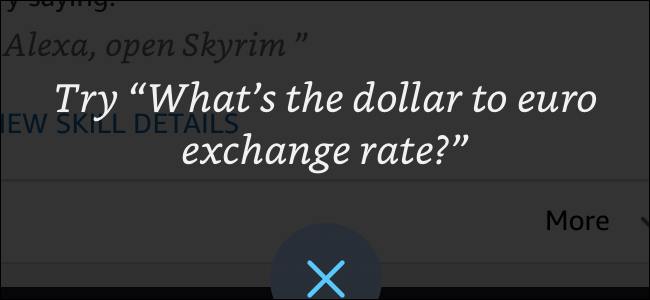
Alexaを使用するためにAmazon Echoは必要ありません。あなたは遊ぶことができます スカイリム そして ウエストワールド、Alexaボイスショッピングを利用して、iPhone、iPad、またはAndroidフォンでAlexaを通常どおりに使用します。
確かに、これは家でいつも聞いている音声アシスタントを持っていることと同じ経験ではありません。しかし、これはAlexaを試してAlexaスキルを使用する便利な方法です。
iPhone、iPad、Androidの場合
AmazonはAlexaで2つの異なるアプリを提供しています組み込み。通常のAmazonショッピングアプリを使用するか、Alexaアプリをインストールできます。開始するには、Amazonアプリ(App Store、Google Playストア)またはAlexaアプリ(App Store、Google Playストア)をダウンロードしてください。
どのアプリをインストールしても、続行するにはAmazonアカウントでアプリにサインインする必要があります。 Amazonアカウントをお持ちでない場合は、作成する必要があります。

Amazonショッピングアプリで、画面右上のショッピングカートの下にあるAlexaアイコンをタップします。

Alexaアプリで、画面下部のバーにある青いAlexaアイコンをタップします。

でAlexaを初めてアクティブにしたときどちらのアプリでも、Alexaがマイクを聞いて地理的な場所にアクセスすることを許可するように求められます。その後、ボタンをタップするとすぐにAlexaがアクティブになります。
質問またはコマンドを話します。 たとえば、「Alexa、open Skyrim」または「Alexa、open Westworld」と発声すると、Skyrim Very Special EditionまたはWestworld:The Mazeが再生されます。音声ショッピングの場合は、「アレクサ、電池を注文する」や「アレクサ、カートに電池を追加する」のように言ってみてください。 「Alexa、私のパッケージはどこにあるの?」のような質問をすることもできます。アマゾンの注文をチェックインします。
Alexaの部分を言う必要すらありません。アイコンをタップすると、Alexaがリスニングを開始します。 「Open Skyrim」または「バッテリーを注文」と言うだけです。
ここにあなたが試してみたいかもしれないいくつかのより優れたAlexaスキルがあります。
関連する: Amazon Echoで最高のサードパーティAlexaスキル

AndroidアプリをサポートするChromebooksにPlayストアからAmazonアプリとAlexaアプリをインストールすることもできます。これにより、ChromebookでAlexaを使用できるようになります。
Windows PC用のAlexaはどうですか?
マイクロソフトの発表にもかかわらず、方法はありません「Cortana、Alexaを開く」と言って、Windows PCでAlexaを使用します。一部の製造元はAlexaソフトウェアを新しいPCに組み込んでいますが、PCに組み込まれていない場合は、Alexaをダウンロードすることはできません。
WindowsでAlexaを本当に使用したい場合PCでは、Bluestacks Androidエミュレーターをインストールし、エミュレーター内でAmazonまたはAlexaアプリを使用できます。これは明らかに複雑で不格好なソリューションですが、これはWindows PCでAlexaを使用する唯一の方法でもあります。








